В Ubuntu существует специальное защищенное хранилище, куда приложения могут сохранять конфиденциальные данные, например, пароли, личные данные и другую информацию. Это хранилище по умолчанию зашифровано и открывается с помощью пароля пользователя при входе в систему.
Однако если вы включили автоматический вход, то либо после загрузки компьютера, либо при запуске приложения, которому необходим доступ к хранилищу, система попросит ввести пароль чтобы разблокировать связку ключей. Я думаю вы не для того включали автоматический вход в систему. чтобы каждый раз, при входе вводить пароль. Но есть решение. В этой статье мы рассмотрим как отключить связку ключей Ubuntu.
Как отключить связку ключей Ubuntu
Первое и самое простое решение - отключить автоматический вход в систему. Тогда связка ключей будет разблокироваться тем паролем, который вы будете вводить для авторизации пользователя. Для этого откройте утилиту Параметры, затем перейдите в раздел Сведения о системе, а затем - Пользователи:
Здесь нажмите кнопку Разблокировать и введите пароль вашего пользователя.
Затем переключите выключатель Автоматический вход в положение выключено. Теперь связка ключей Ubuntu будет разблокироваться при входе в систему.
Но я думаю, это не то решение, которое вы искали. Также можно задать пустой пароль чтобы разблокировать связку ключей Ubuntu. Тогда она будет всегда разблокирована, это снижает безопасность хранимых там данных, но делает использование системы более удобным.
Откройте главное меню Ubuntu и наберите в поиске Seahorse. В списке приложений выберите Пароли и ключи:
Кликните правой кнопкой по пункту связка ключей по умолчанию в левой части окна, и в открывшемся контекстном меню выберите Изменить пароль:
Введите текущий пароль, а когда программа спросит новый, оставьте его пустым:
Затем подтвердите, что вы хотите создать пустой пароль:
Все, теперь запрос пароля для разблокировки связки ключей больше вас не побеспокоит.
Выводы
В этой статье мы разобрали как отключить связку ключей Ubuntu, как видите, это очень просто.

Anubis – это максимально легкое open-source решение, созданное специально для защиты небольших веб-ресурсов от бесконечного потока запросов от ботов и AI парсеров. Этот инструмент можно считать "ядерным вариантом", потому что он заставляет ботов выполнять вычисления похожие на майнинг криптовалюты. Но это неплохая альтернатива для тех, кто не может или не хочет использовать Cloudflare. Посмотреть детали

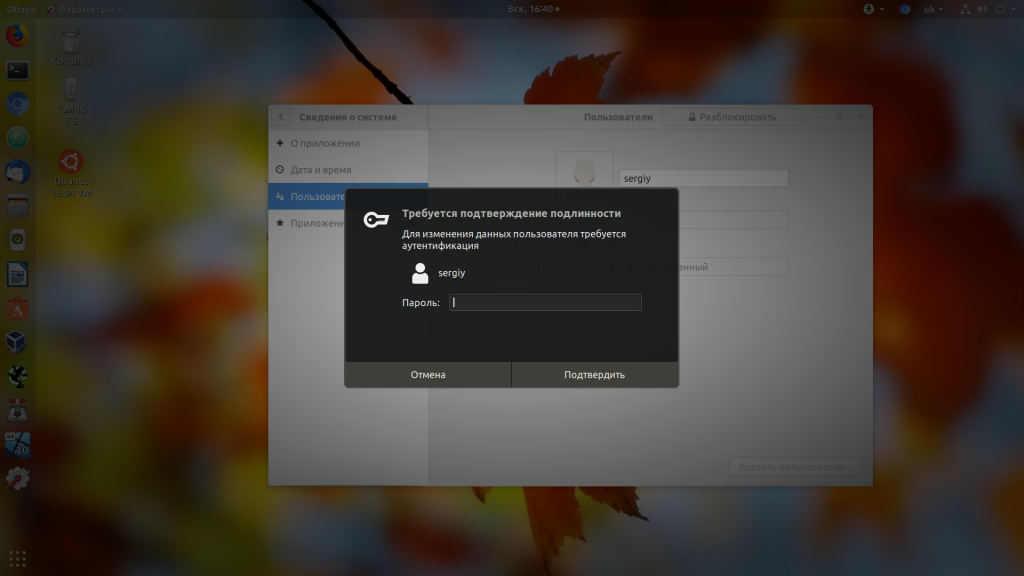
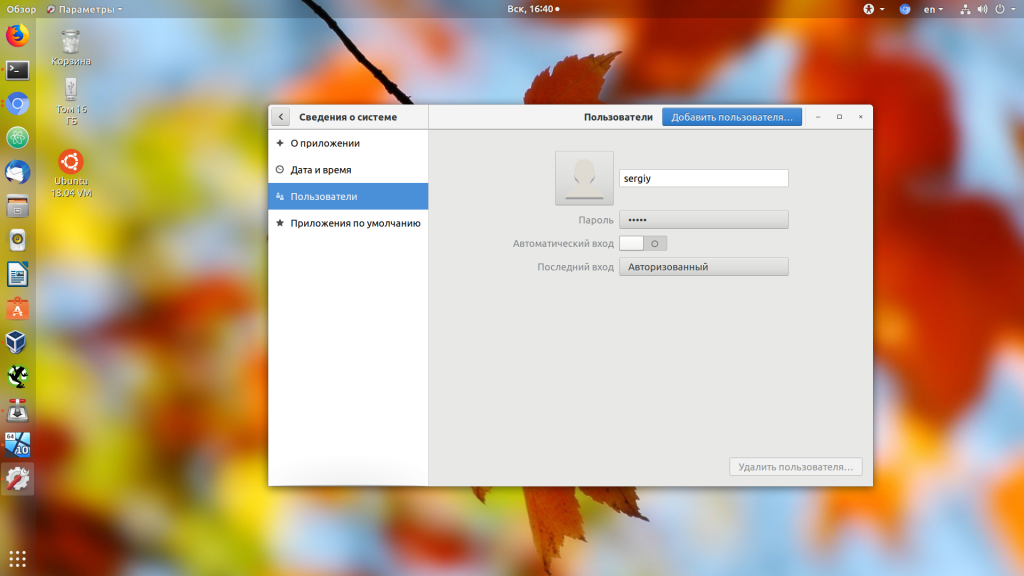
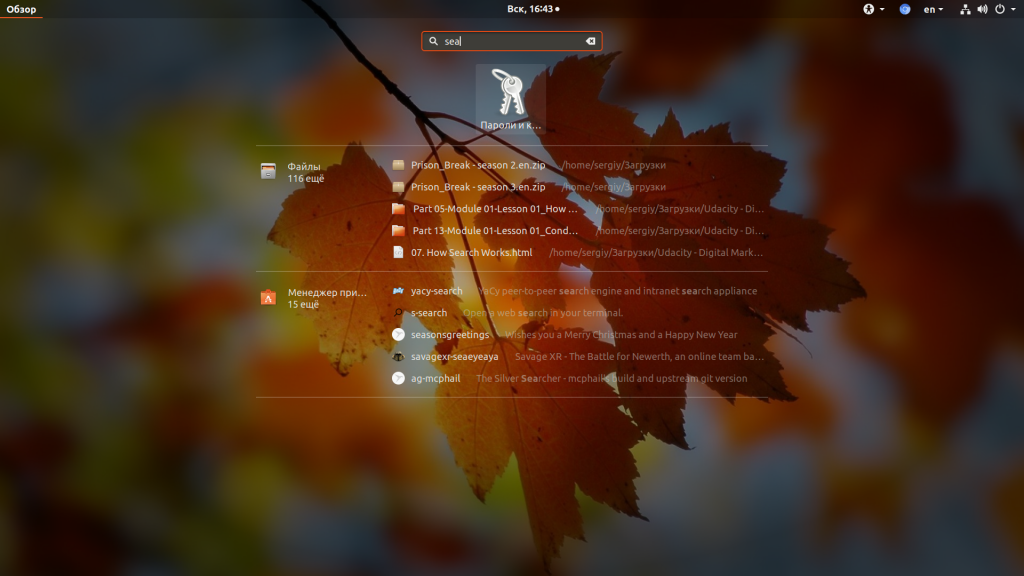
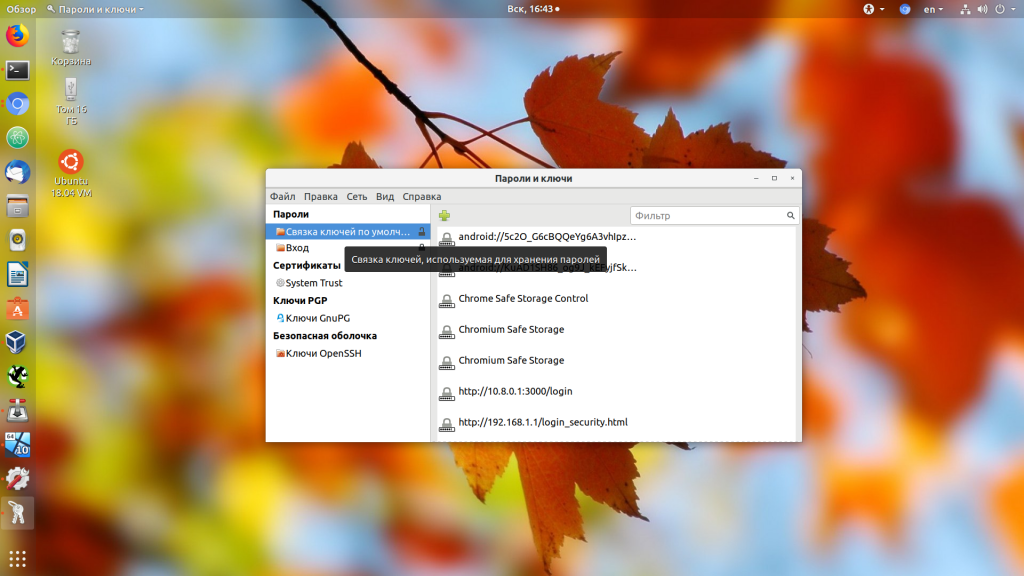
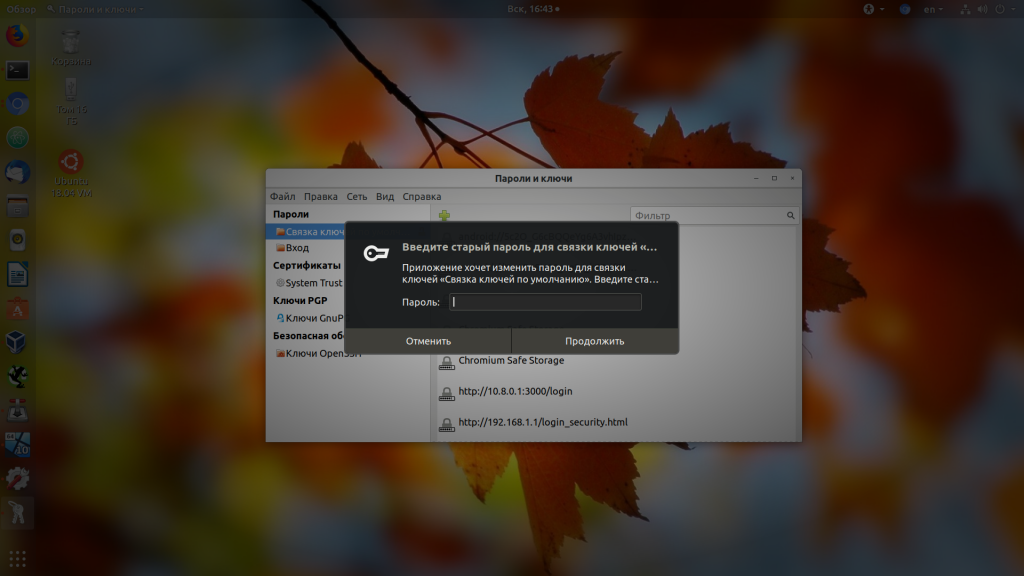
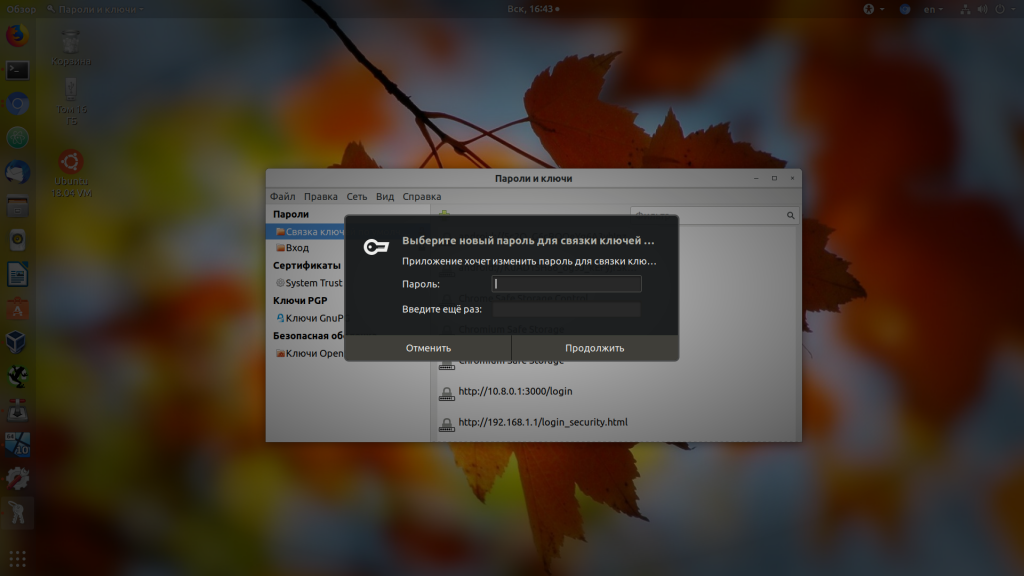
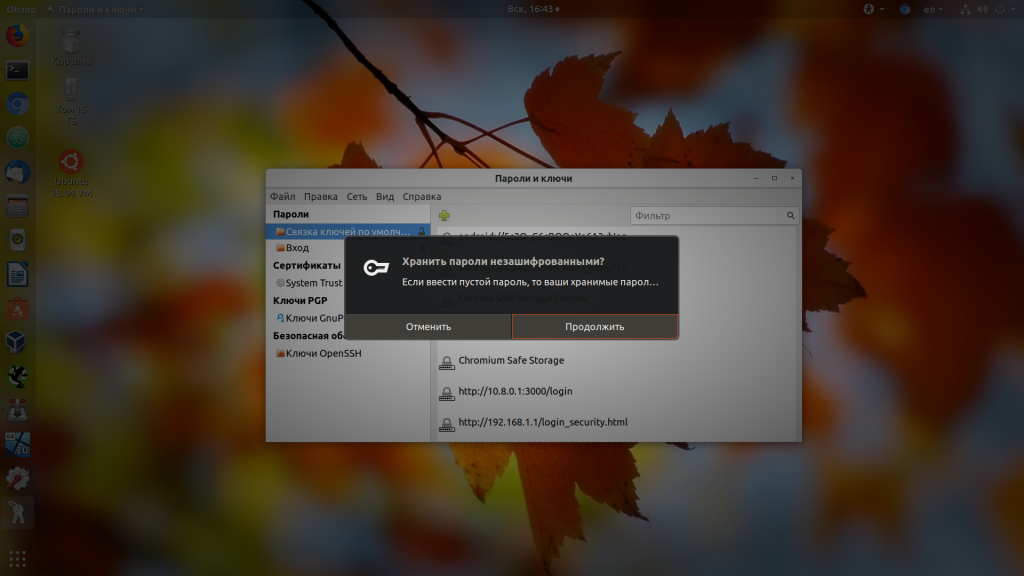

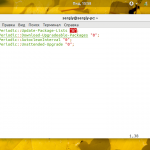
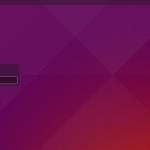
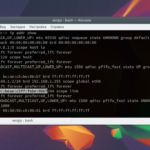
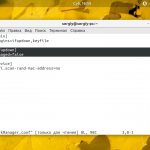
Лучше системы чем на Маке нет, винда 10 стала неплохой, а остальное всё хлам.Пробовал все системы Убунту, это что-то дореволюционное. В 2004 году купил первый ПК с нелицезионной Windows 2000, учился работать на ПК и осваивал комп, сколько раз слетала винда в синий экран, сосед парень, учитель информатики, помогал устанавливать системы и многому меня научил, да я и сам много читал, установил в 2001 году новейшую Windows XP, тогда это был шедевр от Майкрософт в то время. Сейчас сам учу людей и помогаю с ПК, немного зарабатываю к своей пенсии, сейчас у меня шикарный MacBook Pro 13'' 2015 года, вот это машина действительно создана для пользователя, всё ребята продумали из Apple, купил, подстроил под себя и ни каких проблем, вот попробуй МАК, а убунта это что?????
Я себе тоже на пенсии Мак куплю, пожалуй. А пока работать надо....
игорь валерьевич Мак к вашему сведению это Unix , брат Linux(ubuntu).
Просто ушлые ребята(Apple) взяли бесплатный Unix его разукрасили, и начали продавать безграмотному населению за бешеные деньги.
Все что есть у Мак есть и Ubuntu. Только Ubuntu для грамотных пользователей, а вы похоже не из них.
Даже фотошоп есть?
Да
нету фотошопа, зачем уж нагло врать, дизайнерские программы это мак и винда. В работе у дизайнеров или фотографов используются разные трюки, которые не получится повторить в gimp. Так же есть программы, которые не получится запустить нормально на мак или винде, но они чаще связаны с кодом. Ну и на винде есть свои эксклюзивы для работы, например инженерные кады всякие часто только на винде работают.
УРАААА, спасибо, как меня раздражала это связка паролей. Правильно автор пишет: "Я думаю вы не для того включали автоматический вход в систему. чтобы каждый раз, при входе вводить пароль."
Да, одна из мелких раздражающих мелочей, от которой сегодня избавился. На Минт 19.1 способ тоже работает.
Дельный совет, действительно раздражало и преводило в недоумение.
Спасибо.
Если автовход установлен, значит с безопасностью нет проблем. Чужие доступа не имеют или ничего ценного там не хранится. Отключил не задумываясь.
Недостаток Убунты - малое время поддержки по сравнению с виндой. 10.04 LTS самая удачная из всех, на которых работал с начала века. Дальше пошли косяки. Еще нередко обновление версии ломает систему и надо переустанавливать начисто. Для офиса не есть хорошо, когда куча всего настроено.
А если отключить обновление системы и приложений? Система будет работать стабильно? Я имею в виду еще и такой момент как возникновение ошибок в связи с отсталостью версии.
Имхо, лучше настроить скрипты автоматизации. Раскатал новый образ, раскатал скрипты, все приложения на месте, все хранилища данных подключены. Что то пошло не так, снес системный раздел нахрен.
Спасибо большое! Сам не смог. А так все просто!
Спасибо большое! Мне очень нравится ваш блог! Очень доступно и понятно! Просто очень хотел поблагодарить и сказать очень приятно читать ваши статьи и они очень полезны и нужны! Спасибо!
Спасибо за отзыв! Приятно читать такие слова!
Мак ОС - это не панацея для всех. На Маке плохо работает Докер (пробовал, знаю о чем говорю. Работает раза в 3-4 медленнее. Раздражает этим). Так что для бэкенд-разработчиков лучше использовать Линукс. Да, на Маке можно нативно настроить окружение для приложения и работать будет хорошо и быстро. Но, если работаешь с несколькими проектами (у них может быть разное окружение), то тут возникают дополнительные телодвижения. В итоге можно столкнуться с тем, что на твоём МАКе работает, а у заказчика - нет.
Со всем остальным Виндовс тоже хорошо справляется.
с нейронками экспериментировать тоже проще на линуксе, на маке и винде много проблем с этим
Игорь Валерьевич, знаете как узнать, что у пользователя Mac, iPhone или iPad? А никак не надо - он сам расскажет в первые пять минут знакомства. Несколько раз.
Мне кажется, что мнение маковода на сайте, посвященном линуксу, не очень и интересно аудитории.
Ну а если вам так хочется порасхваливать используемую вами систему, то расскажите мне как там ваша макось себя на серверах чувствует? Вот не нашел я информации по этому вопросу, а очень надо. П работе приходится именно с серверами общаться, знаете ли.
Игорь Валерьевич расскажите, как так - "В 2004 году купил первый ПК... в 2001 году новейшую Windows XP установил..."
Сказочник он